
كيف يمكن عمل نسخة احتياطية للتعريفات ؟ مع تحديثات الويندوز المختلفة أصبح الحاجة الي تعريفات الجهاز قليل جدًا خاصة مع دعم الإصدارات المختلفة بداية من الويندوز 7 وحتي الويندوز 10 الي تعريفات الجهاز بشكل تلقائي وهو ما يظهر بمجرد تنصيب الويندوز وعمل الصوت والشاشة وباقي التعريفات بشكل طبيعي لكن في بعض الأحيان قد يظل الواي فاي غير معرف أو كارت الشاشة أو اي قطعة أخري في هذا الحالة نقوم بإستخدام التعريفات الخاصة للجهاز أو البحث علي الانترنت للحصول علي التعريف المناسب لكن هل سوف نقوم بهذه العملية مع كل تنصيب للويندوز ؟
تظهر أهمية أخذ نسخة أحتياطية من تعريفات الجهاز مع أجهزة سطح المكتب أو اللاب توب التي يكون من الصعب الحصول علي التعريفات التي تعمل عليها بشكل صحيح في هذه الحالة وبمجرد تعريف جهازك بشكل كامل يجب اخذ نسخة من التعريفات والاحتفاظ بها ثم عند اعادة تنصيب الويندوز يكفي ان تقوم باسترجاع هذه النسخة الاحتياطية من التعريفات هنا وبإستخدام DISM في الويندوز 10 سوف تستطيع عمل نسخة احتياطية للتعريفات .
من قائمة ستارت في الويندوز 10 ابحث عن Command prompt اضغط كليك يمين علي البرنامج ثم الفتح كمدير run as adminsteret كما يظهر من السكرين شوت التالية هذه الخطوة هامة .
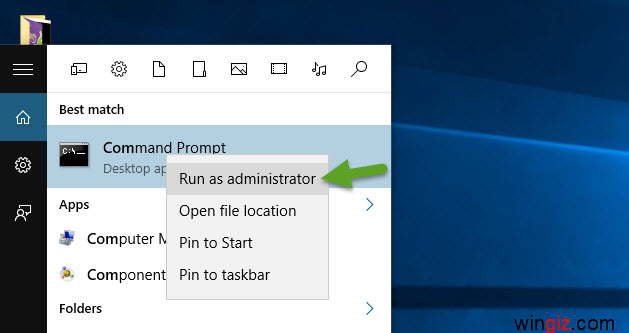
ثم في سطر الأوامر كل ما تحتاج إليه هو نسخ ولصق هذه الأمر dism /online /export-driver /destination:D:\wingiz مع تغير المسار كما يلي :
١: لاحظ حرف D يشير الي بارتشن الD وهو مكان حفظ النسخة الأحتياطية من التعريفات. (يمكنك التعديل علي البارتشن إلي E أو فلاشة خارجية )
٢: كلمة wingiz هي فولدر داخل بارتشن الD سوف يتم حفظ الباك اب في هذا الفولدر . ( يمكنك تغير اسم الفولدر كما تريد الأهم ان لايحتوي الاسم علي اي مسافات )
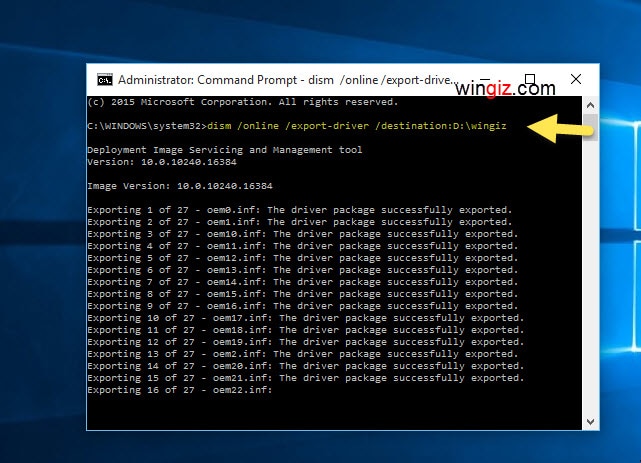
بعد التعديل علي مسار حفظ النسخة الاحتياطية ثم نسخ ولصق الأمر في الشاشة السوداء انتظر بعض الوقت إلي حين الانتهاء من نسخ التعريفات سوف تظهر رسالة يي تفيد بإنتهاء عملية النسخ بنجاح .
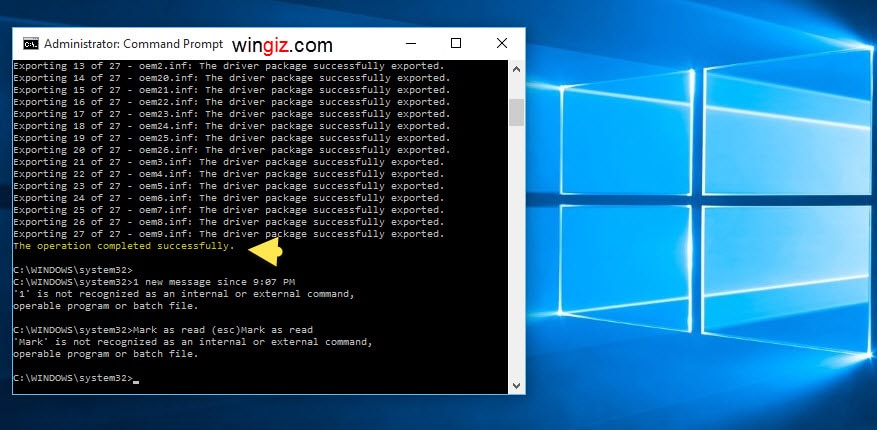
تصفح الأن الفولدر الذي تم تحديده لحفظ التعريفات علي الجهاز من المفترض أن يكون بهذا الشكل .
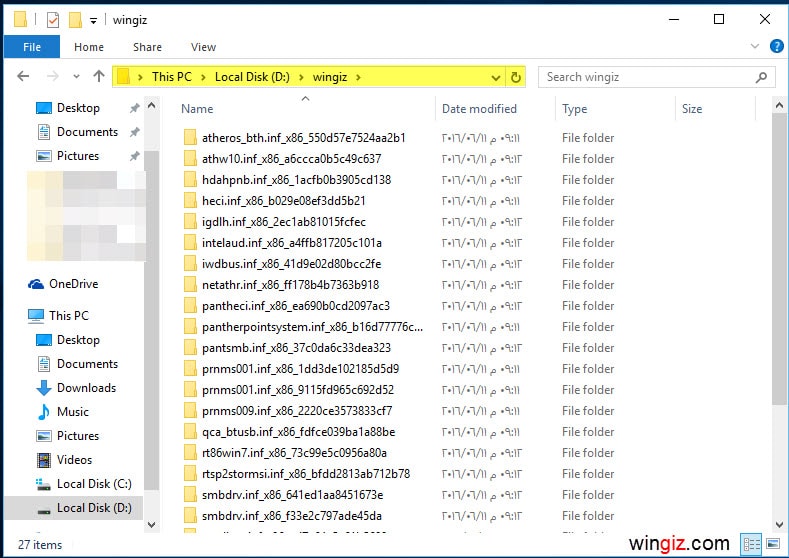
يمكنك الأن في اي وقت وبعد تنصيب الويندوز 10 أن تقوم بنفس الخطوات السابقة لكن في استعادة النسخة الاحتياطية من التعريفات وذلك من خلال مربع البحث للبحث عن Command prompt ثم فتح البرنامج كمدير ثم نسخ ولصق هذا الأمر dism /online /Add-Driver /Driver:D:\D:\wing /Recurse كما تلاحظ يجب ان يتم تحديد نفس المسار الذي قمت من قبل بحفظ التعريفات فيه .